Lorsqu'ils me demandent d'expliquer les principales caractéristiques des appareils Apple, il m'arrive de parler pendant des heures sans m'en rendre compte : il y a plusieurs doutes que je veux combler. Quoi qu'il en soit, l'une des questions que l'on me pose le plus souvent concerne un problème très courant : la suppression accidentelle de vos photos et vidéos. Amis et collègues un peu férus de technologie, mais aussi utilisateurs novices, me posent une question récurrente : « que dois-je faire ? pour récupérer des photos depuis iCloud? " Il est clair que, tôt ou tard, qu'on le veuille ou non, tout le monde se heurte à ce problème technologique.
Cela vous est aussi arrivé : à cause d'un moment de distraction, vous avez supprimé cette belle photo que vous avez prise il y a quelques jours de votre iPhone. Vous êtes désespéré : c'était l'un de vos meilleurs coups, vous ne pouvez pas l'avoir perdu pour toujours ! Allez, ne fais pas ça, tout n'est pas perdu ! Les appareils Apple ont un avantage sur la récupération de photos iCloud avec des fonctionnalités natives. Vous verrez qu'avec un peu de calme et de patience vous pourrez restaurer cette photo qui vous tient tant à coeur.
Comment dit-on? Ne le croyez-vous pas ? Eh bien, alors vous n'avez qu'à lire mon tutoriel. Dans les lignes suivantes, je vais vous expliquer comment récupérer des photos depuis iCloud en agissant sur votre appareil ou via la version Web du service de stockage bien connu signé par Apple. Es-tu prêt à commencer? Oui? Très bien, alors je n'ai plus qu'à vous souhaiter une bonne lecture.
Index:
- Comment activer la bibliothèque de photos iCloud
- Comment récupérer des photos depuis iCloud (via le Web)
- Comment récupérer des photos depuis iCloud (méthode alternative)
- Comment récupérer des photos d'iCloud sur iPhone
- Comment récupérer des photos d'iCloud sur iPhone (méthode alternative)
Comment activer la bibliothèque de photos iCloud

Si vous voulez être sûr de pouvoir récupérer les photos prises depuis votre mobile Apple à tout moment et depuis n'importe quel appareil, vous devez d'abord vérifier que vous avez activé le service. Bibliothèque de photos ICloud sur votre iPhone ou iPad.
Ainsi, les photos que vous prendrez depuis votre smartphone ou votre tablette seront synchronisées sur tous vos appareils Apple et également consultables en ligne à tout moment. Vous pouvez vérifier que cette option est active en un rien de temps, en agissant directement depuis les paramètres de votre appareil. Je vais vous expliquer dans les lignes suivantes comment procéder.
Depuis l'écran principal de votre iPhone, appuyez sur l'icône réglages qui est celui qui présente le symbole d'un engrenage; vous pourrez alors accéder à l'écran relatif à réglages de votre appareil. Localisez l'entrée maintenant photo et appuyez dessus ; puis assurez-vous que le libellé est actif Bibliothèque de photos ICloud et aussi que les voix sont actives Télécharger sur mon flux de photos e Télécharger des photos de séquence rapide.
Si ces éléments sont désactivés, activez-les manuellement : pour cela, déplacez le levier de gauche à droite en le faisant passer au vert. Travaillez toujours à partir des paramètres de votre appareil, puis via l'application avec le symbole d'engrenage, assurez-vous également que le système de sauvegarde de photos iCloud est également actif pour des raisons de sécurité. Pour effectuer cette procédure, appuyez sur tuo nome à partir des paramètres de votre appareil et appuyez sur l'élément iCloud.
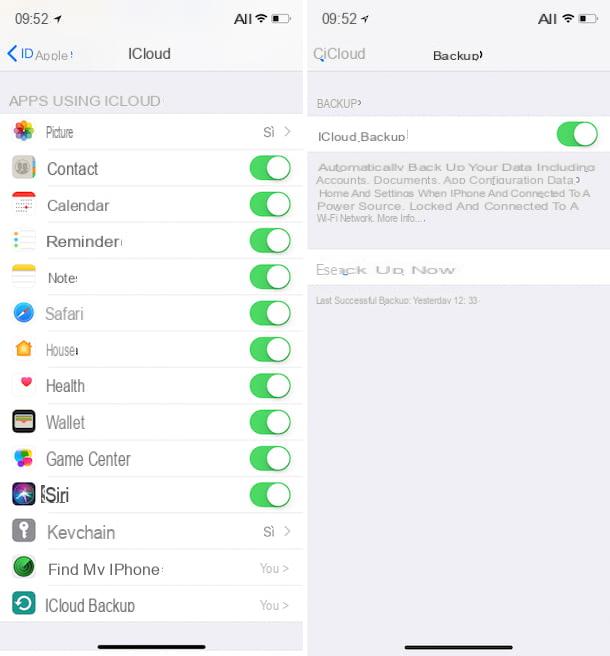
Sur l'écran suivant, assurez-vous qu'au niveau du libellé Applications utilisant iCloud il y a la présence de la voix Oui en correspondance avec photo et Sauvegarde iCloud. Sinon, appuyez sur les éléments individuels que je vous ai mentionnés et déplacez les leviers de gauche à droite pour passer au vert.
De cette façon, vous aurez pleinement activé toutes les fonctionnalités du service en question. Vous serez sûr d'avoir une copie de sauvegarde de vos photos et aussi de pouvoir les récupérer à tout moment depuis n'importe quel appareil Apple et également via le service iCloud depuis le Web.Je vais vous expliquer comment procéder dans les deux cas dans les lignes suivantes .
Comment récupérer des photos depuis iCloud (via le Web)
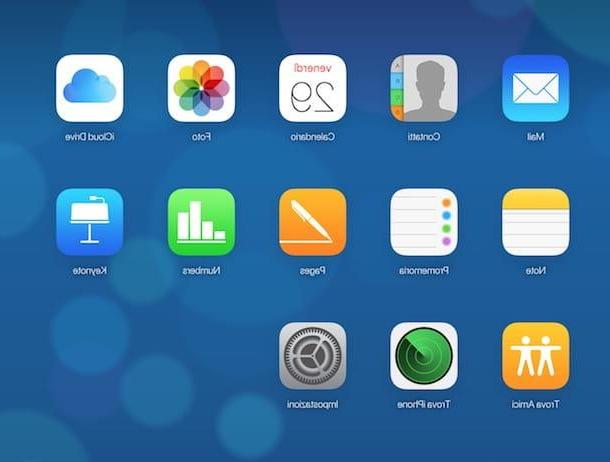
Une fois que vous avez activé (ou vérifié l'activation) avec succès le service Bibliothèque de photos ICloud vous pouvez essayer de récupérer des photos avec différentes procédures. Dans ce paragraphe, je vais d'abord expliquer comment le faire en agissant à partir du site officiel d'iCloud.
Ensuite, ouvrez le navigateur que vous utilisez habituellement pour naviguer sur Internet et accédez au site Web officiel d'iCloud sur ce lien, en vous connectant avec vos données d'identification Apple.
Une fois connecté au service iCloud via le Web, cliquez d'abord sur l'icône photo et attendez de pouvoir visualiser la photothèque et la vidéothèque qui auront été synchronisées avec votre appareil. Une fois que vous avez visualisé toutes vos photos via le service iCloud via le Web, la première chose que vous pouvez faire est de cliquer sur l'élément Récemment supprimé.
Cet élément situé dans la barre latérale gauche (a le symbole d'une poubelle); il s'agit d'un dossier photo synchronisé sur la version Web d'iCloud qui comprend toutes les photos que vous avez récemment supprimées sur votre appareil.
Grâce à ce dossier, vous devriez pouvoir afficher une série de photos que vous avez supprimées, à condition qu'elles aient été supprimées il y a moins de 40 jours. Gardez à l'esprit que les photos que vous supprimez de votre appareil ne seront pas supprimées définitivement, car elles seront stockées dans ce dossier spécial jusqu'à 40 jours. Passé ce délai, les images seront définitivement supprimées. Ainsi, si vous avez récemment supprimé des images de votre appareil, vous pouvez les voir encore présentes dans ce dossier : cela sera très utile pour les récupérer.
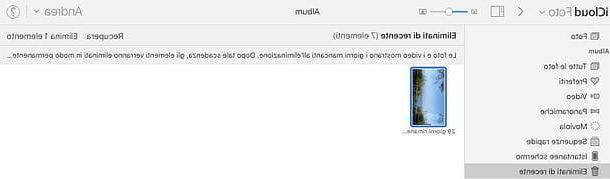
Si l'image que vous essayez de restaurer est présente dans ce dossier, vous pouvez la récupérer très facilement. Tout ce que vous avez à faire est de cliquer dessus pour le sélectionner et de mettre la coche dessus puis d'appuyer sur le bouton Récupérer que vous pouvez voir situé en haut à droite. De plus, vous pouvez effectuer cette procédure de récupération même dans le cas de plusieurs images : sélectionnez-les une par une pour que la coche apparaisse et effectuez la récupération en appuyant toujours sur le bouton Récupérer.
Comment récupérer des photos depuis iCloud (méthode alternative)
Mais maintenant mettons le cas dans lequel vous essayez de récupérer une photo iCloud mais cela n'a pas été stocké directement dans le Bibliothèque de photos ICloud, car il était présent dans un dossier que vous avez téléchargé sur iCloud Drive. Si vous avez accidentellement supprimé le dossier en question, vous n'avez pas à vous inquiéter : récupérez-le et par conséquent également les photos qu'il contient.
Pour effectuer cette procédure, vous devez vous rendre à nouveau sur le site officiel d'iCloud et vous y connecter avec vos données de connexion. Une fois connecté, cliquez sur le tuo nome que vous pouvez voir situé en haut à droite puis cliquez sur l'élément Paramètres ICloud dans le menu que vous verrez apparaître.
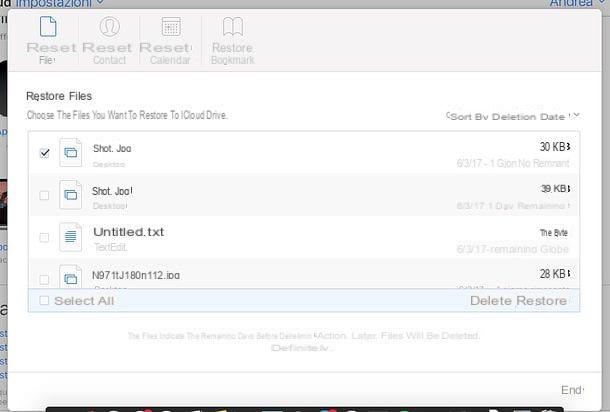
À ce stade, cliquez sur l'élément Restaurer des fichiers que vous pouvez trouver situé en bas à gauche. Cela ouvrira un menu dans lequel, dans la section Restaurer le fichier vous pourrez voir les fichiers que vous avez supprimés d'iCloud Drive et vous pourrez facilement agir pour les restaurer. Pour cela, il vous suffit de vérifier les noms de fichiers puis de cliquer sur le libellé Restaurer que vous verrez situé ci-dessous.
Comment récupérer des photos d'iCloud sur iPhone
Comme nous l'avons vu ensemble, récupérer des photos supprimées d'iCloud est en fait très simple, car il suffira d'agir à partir de la version Web du célèbre service développé par Apple. Il existe également une procédure encore plus immédiate et intuitive qui vous permet de récupérer les photos qui ont été supprimées de votre appareil, en agissant directement depuis l'application photo, présent par défaut sur votre téléphone mobile.
Si vous avez donc supprimé des photos de votre appareil, la première chose à faire est d'ouvrir l'application elle-même photo depuis l'écran principal de votre smartphone. Appuyez ensuite sur l'élément Album pour pouvoir visualiser tous les albums photos présents depuis votre appareil.
Localisez ensuite l'album nommé Récemment supprimé et appuyez dessus. Semblable à ce que je vous ai vu dans les lignes précédentes, le Récemment supprimé est présent directement dans l'application photo d'iOS ; vous pouvez ensuite rechercher sur cet écran les photos que vous avez supprimées pour effectuer la procédure de récupération.
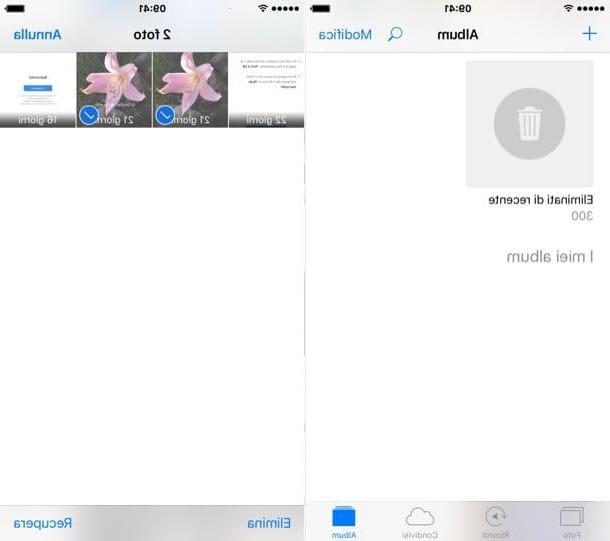
Encore une fois, cependant, gardez à l'esprit que les photos supprimées seront conservées dans le dossier Récemment supprimé uniquement pour une durée maximum de 40 jours, passé ce délai, les photos seront totalement supprimées et vous ne pourrez plus les restaurer.
Par conséquent, si vous avez supprimé une photo de la mémoire de votre appareil dans une période de temps assez récente, recherchez la photo en question via le dossier Récemment supprimé et une fois identifié, appuyez dessus et, pour le récupérer, appuyez sur le bouton Récupérer que vous pouvez voir situé en bas à droite.
Vous pouvez également effectuer cette procédure pour récupérer plusieurs images en même temps. Pour ce faire, appuyez d'abord sur l'élément sélectionner que vous pouvez trouver dans le situé dans la partie supérieure droite du dossier Récemment supprimé, puis appuyez sur les images individuelles à restaurer pour les cocher, puis récupérez-les toutes une fois en appuyant sur l'élément Récupérer situé en bas à droite.
Comment récupérer des photos d'iCloud sur iPhone (méthode alternative)
Une procédure alternative que je souhaite vous expliquer concerne la récupération des photos supprimées d'iCloud, au cas où celles-ci auraient été stockées dans un dossier de icloud lecteur.
La récupération des photos supprimées d'iCloud Drive peut également se faire via le smartphone ou la tablette Apple, en utilisant l'application Déposez le présent par défaut sur votre appareil.
Si vous ne trouvez pas l'application Déposez le sur l'écran principal de votre appareil, il est possible que vous l'ayez supprimé par erreur. Ne vous inquiétez pas : ouvrez leApp Store d'iOS et via le moteur de recherche, localisez, localisez, téléchargez et réinstallez l'application Déposez le. À la fin de l'installation, appuyez dessus via l'écran principal de votre appareil ou appuyez sur l'élément Avri qui apparaîtra dans l'App Store iOS.
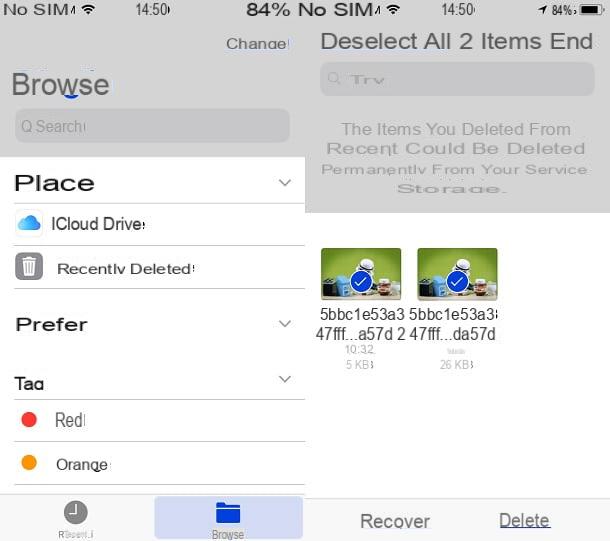
Via l'application Déposez le puis appuyez sur l'élément Pâte feuilletée puis appuyez sur l'élément Récemment supprimé. Les photos téléchargées sur iCloud Drive que vous avez récemment supprimées apparaîtront dans ce dossier. En agissant via ce dossier, vous pouvez ensuite effectuer la procédure de récupération d'image. Pour ce faire, appuyez sur l'élément sélectionner puis, en cochant les images à récupérer, appuyez sur l'élément Récupérer.
Comment récupérer des photos depuis iCloud

























